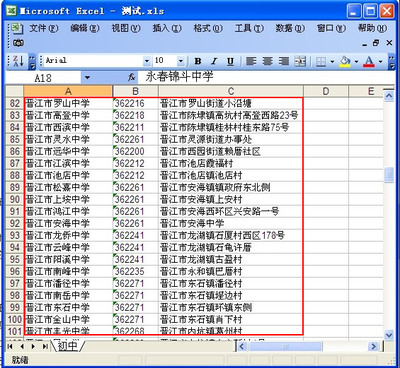在使用Excel表格的时候,有时候遇到要在表格中加斜线的情况,你知道该怎么在怎么在Excel表格中加斜线吗?下面的精炼里面冰冰就给大家介绍一下怎么在Excel表格中加斜线的方法
Excel2003
怎么在Excel表格中加斜线 1、
首先要打开Excel2003,然后再表格里面要加入斜向的单元格加大一下
怎么在Excel表格中加斜线 2、
单元格加大之后,点击上面工具栏上的视图,然后再点击视图下拉菜单上面的工具栏
怎么在Excel表格中加斜线 3、
点击工具栏以后再工具栏下拉菜单上面点击绘图
怎么在Excel表格中加斜线 4、
点击绘图以后出现绘图工具栏,在工具栏上面点击直线
怎么在Excel表格中加斜线_excel表格斜线
怎么在Excel表格中加斜线 5、
点击直线以后再单元格左上角点击一下,然后按住鼠标左键斜着拉到右下角,这样斜线就画好了
怎么在Excel表格中加斜线 6、
如果加入文字的话就点击工具栏的视图,然后再点击工具栏,再点击窗体
怎么在Excel表格中加斜线 7、
点击窗体以后出现窗体工具窗口,在窗口上面点击标签
怎么在Excel表格中加斜线_excel表格斜线

怎么在Excel表格中加斜线 8、
点击标签以后再斜线的两侧点击添加标签,然后把标签的名字改成要输入的名字就可以了
 爱华网
爱华网